Windows Server 2016 を仮想マシンにインストールする方法 (写真とテキスト)
- 坏嘻嘻オリジナル
- 2018-09-15 17:06:1815245ブラウズ
この記事の内容は、仮想マシンに Windows Server 2016 をインストールする方法に関するものです。必要な方は参考にしていただければ幸いです。
1. ダウンロード アドレス: ed2k://|file|cn_windows_server_2016_x64_dvd_9327743.iso|6020876288|58F585A340248EF7603A48F832F08B6D|/
2. ダウンロードが完了したら、VMware で指定した光学ドライブを設定します。ダウンロードしたISOファイル。

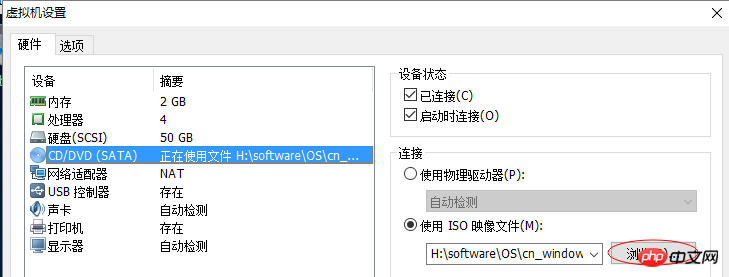
3. ハードディスク構成は 50GB です(インストール後は C ドライブが約 10GB を占有します)。最初にハードディスクを直接作成します。これは、プロセスの後半でパーティション分割の手順を実行するためです。
さらに、インターフェイスがいくつか変更されているため、インストール後にハードディスクと光学ドライブの文字を変更する方法は次のとおりです。
ステップ 1: Win r キーを押して、実行して、diskmgmt .msc と入力します。 ディスク管理を開きます (2012 年以前のシステムと同じ)
#ステップ 2: ドライブ文字を変更します。インストールが完了すると、次のようになります。ディスク占有量は比較的少なく、C ドライブに必要な容量は 10GB のみです:
5. 管理者パスワードを変更します。 6. アクティベーション: ツールキットを使用できます。クリックしてリンクを開きます。
以上がWindows Server 2016 を仮想マシンにインストールする方法 (写真とテキスト)の詳細内容です。詳細については、PHP 中国語 Web サイトの他の関連記事を参照してください。

